휴대폰 또는 PC에서 줌 프로필 사진을 제거하는 방법

Zoom 프로필 사진을 제거하는 방법과 그 과정에서 발생할 수 있는 문제를 해결하는 방법을 알아보세요. 간단한 단계로 프로필 사진을 클리어하세요.

Instagram은 더욱 대화형으로 만들기 위해 스토리 기능을 지속적으로 개발하고 있으며 , 'Add Yours' 스티커도 주목할만한 추가 기능입니다. '당신의 이야기 추가' 스티커를 사용하면 팔로어가 자신의 스토리를 귀하의 스토리에 추가할 수 있습니다. 그러나 여러 사용자의 앱에 Add Yours 스티커가 표시되지 않습니다. Instagram에서 'Add Yours'가 작동하지 않는 문제를 해결하는 방법은 다음과 같습니다.
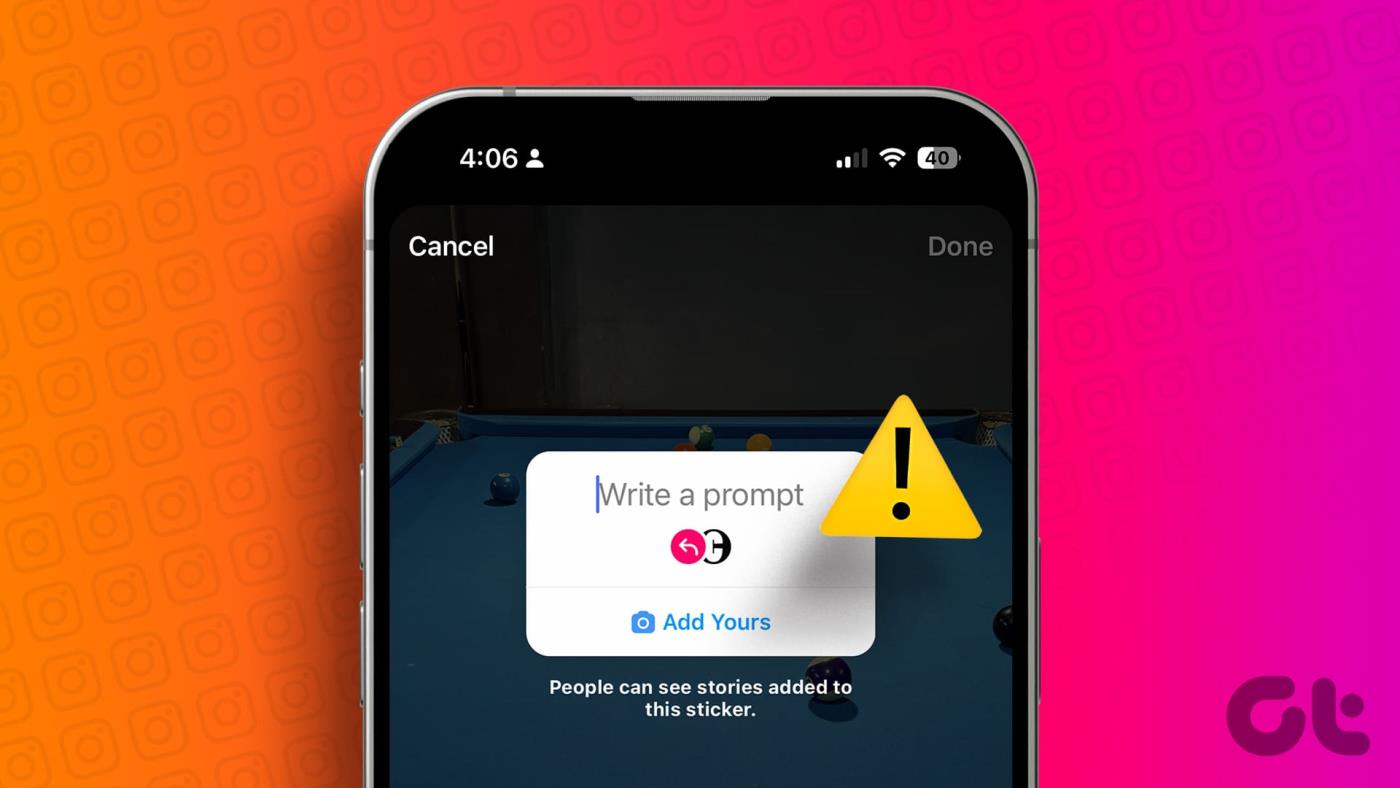
Add Yours는 Instagram의 최신 기능입니다. Instagram 계정에 옵션이 표시되지 않으면 혼란스러울 수 있습니다. 문제 해결 단계를 진행하기 전에 먼저 Instagram에 스티커 추가에 대해 자세히 알아보겠습니다.
Instagram에 스티커 추가란 무엇입니까?
Instagram 스토리나 릴을 만들고 스티커를 추가하려고 하면 스티커 갤러리에 새로운 '내 콘텐츠 추가' 옵션이 표시됩니다. 이 새로운 스티커를 사용하면 팔로어가 자신의 스토리를 원본 스토리에 추가할 수 있습니다. 스티커 뒤에 숨은 아이디어는 인스타그램 스토리 위에 일련의 스토리를 만드는 것입니다.

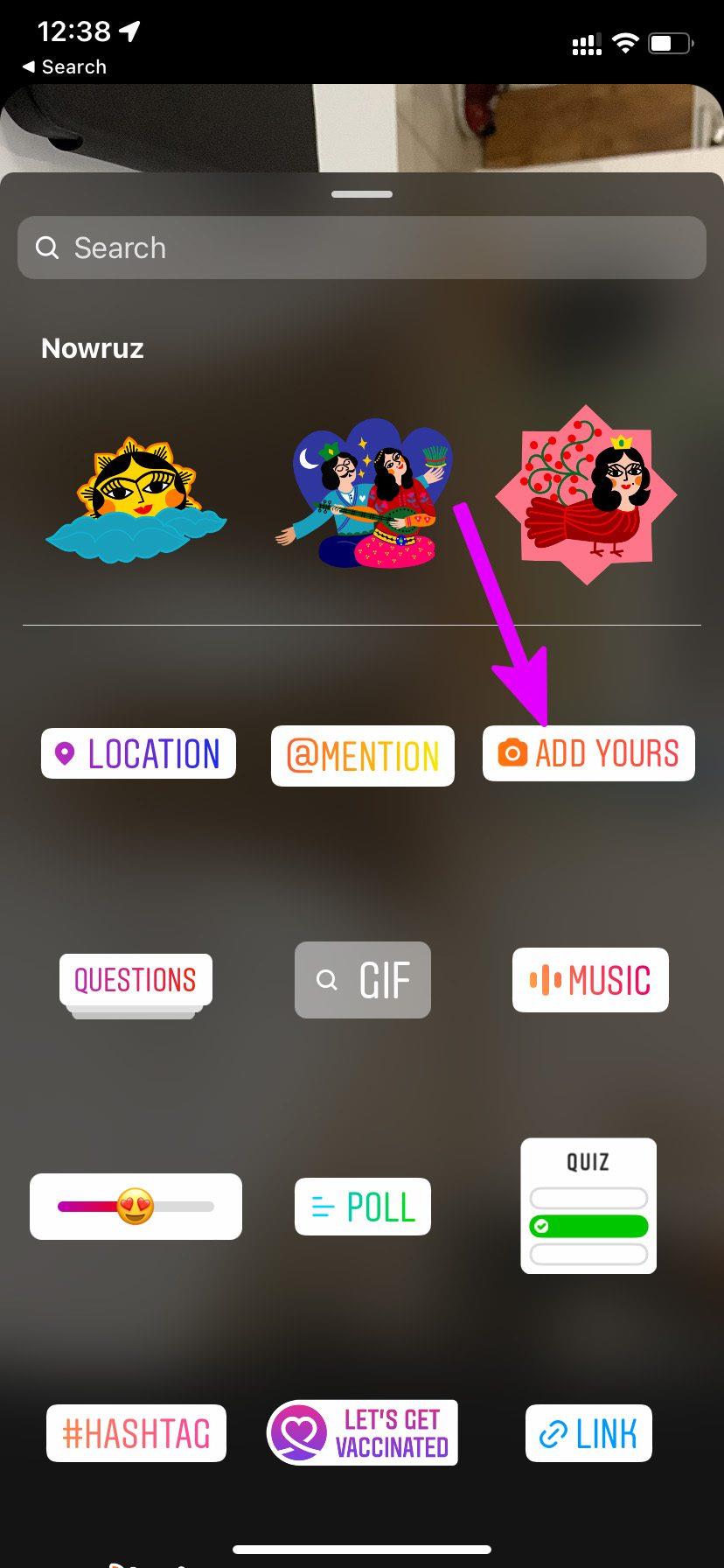
이 기능은 개인 브랜드를 구축하는 사람이나 심지어 영향력 있는 사람이 Instagram 스토리 에 청중을 참여시키는 데 도움이 됩니다 . 솔직히 말해서, 이는 친구 및 팔로어와 함께 일련의 이야기를 만드는 재미있는 방법입니다.
예를 들어, 당신이 좋아하는 책에 대한 스토리를 만들 수 있고, 팔로워는 '당신의 책 추가' 스티커를 사용하여 자신이 좋아하는 책을 스토리에 추가할 수 있습니다. 마찬가지로, 다른 사람의 이야기에 자신의 이야기를 추가하고 싶을 수도 있습니다. 휴가 이야기에 '당신의 것을 추가하세요' 스티커를 사용하고 친구와 가족에게 같은 이야기에 추억을 추가하도록 요청할 수도 있습니다. 여기서 가능성은 무한합니다.
하지만 'Add Yours' 스티커가 예상대로 표시되지 않거나 작동하지 않으면 어떻게 되나요? 해당 문제를 해결하는 가장 좋은 방법이 있습니다.
1. 인스타그램 앱 업데이트
Instagram은 새로운 기능을 추가하고 버그를 수정하기 위해 정기적으로 새로운 업데이트를 출시합니다. 따라서 가장 먼저 해야 할 일은 Google Play Store 또는 Apple App Store를 확인하여 Instagram용 앱 업데이트를 다운로드하고 설치하는 것입니다.
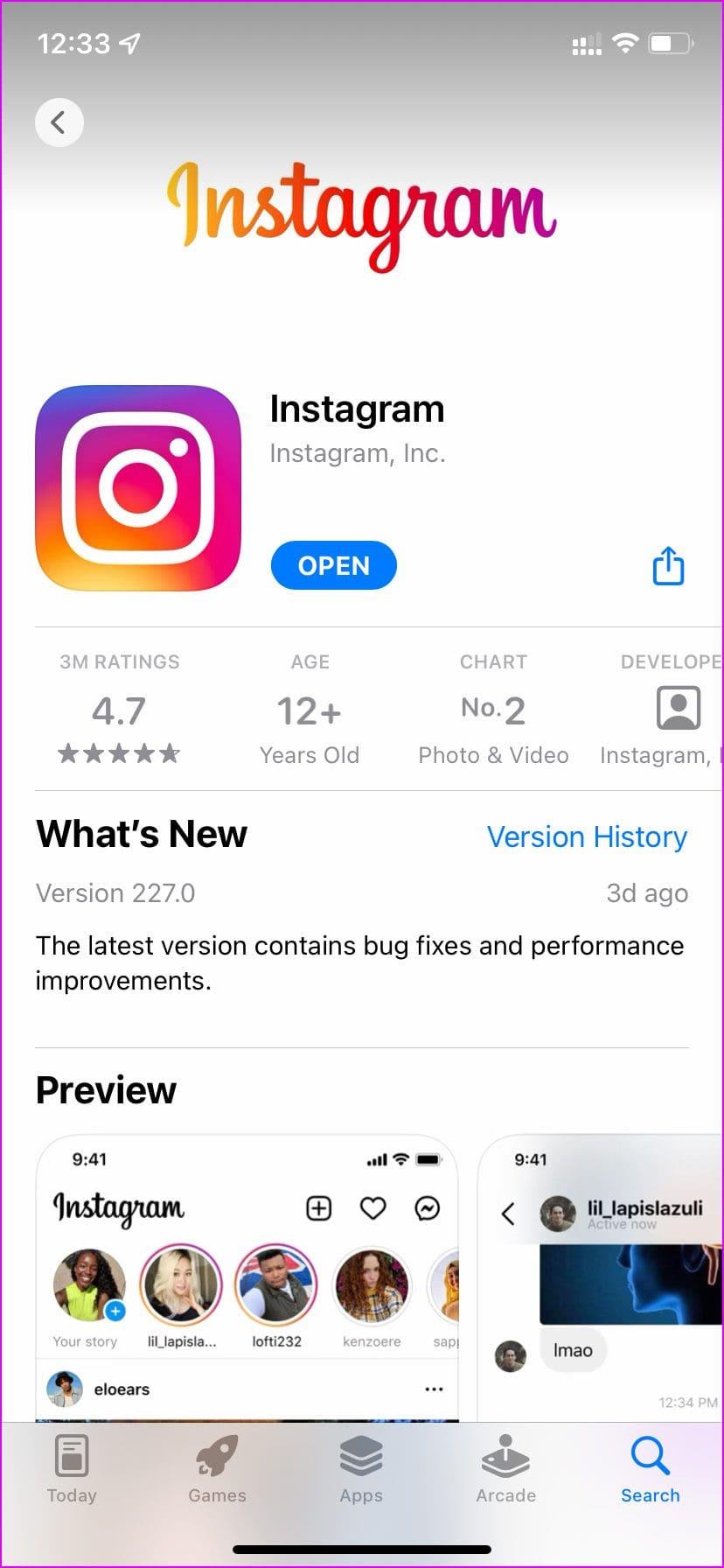
앱을 업데이트한 후 인스타그램을 열고 스토리를 만들어보세요. 상단의 스티커를 탭하고 '내 스티커 추가'가 나타나는지 확인하세요.
2. 로그아웃 후 다시 로그인
앱을 업데이트한 후 '당신의 스티커 추가'가 바로 나타나지 않을 수 있습니다. 계정에서 로그아웃한 후 동일한 자격 증명을 사용하여 다시 로그인할 수 있습니다.
1단계: iPhone 또는 Android에서 Instagram을 엽니다.
2단계: 하단의 계정 탭을 탭하세요.
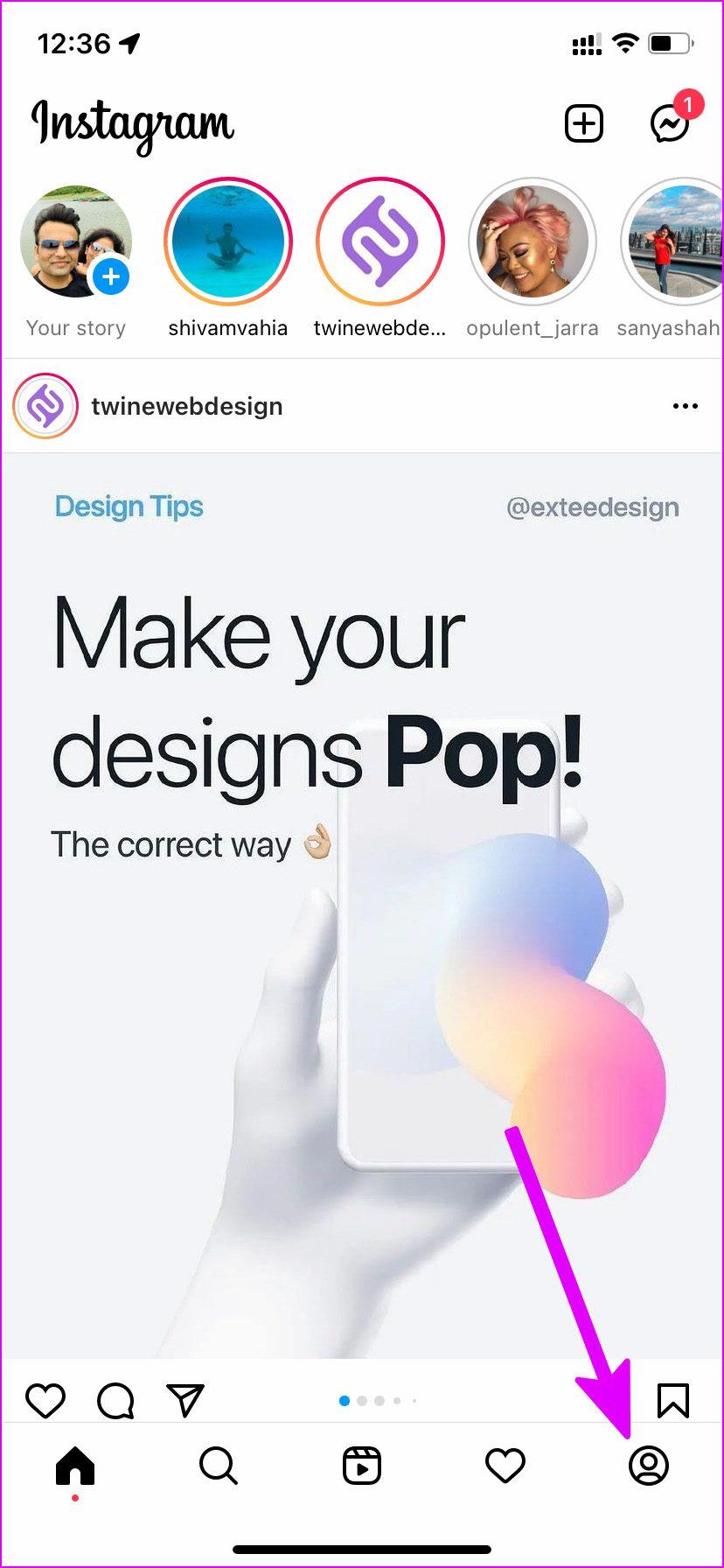
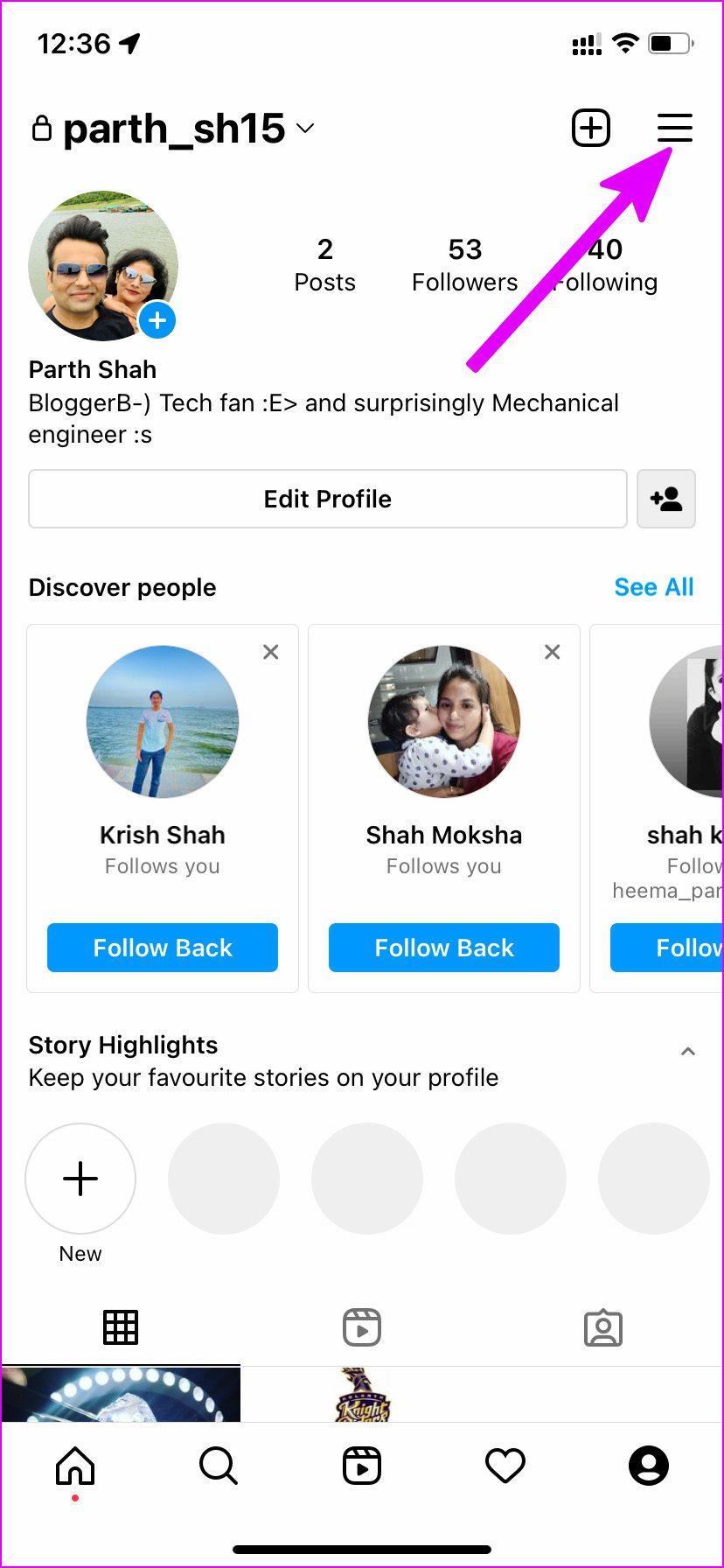
3단계: 상단에서 햄버거 메뉴를 선택하고 설정으로 이동합니다.
4단계: 아래로 스크롤하여 현재 계정에서 로그아웃합니다.
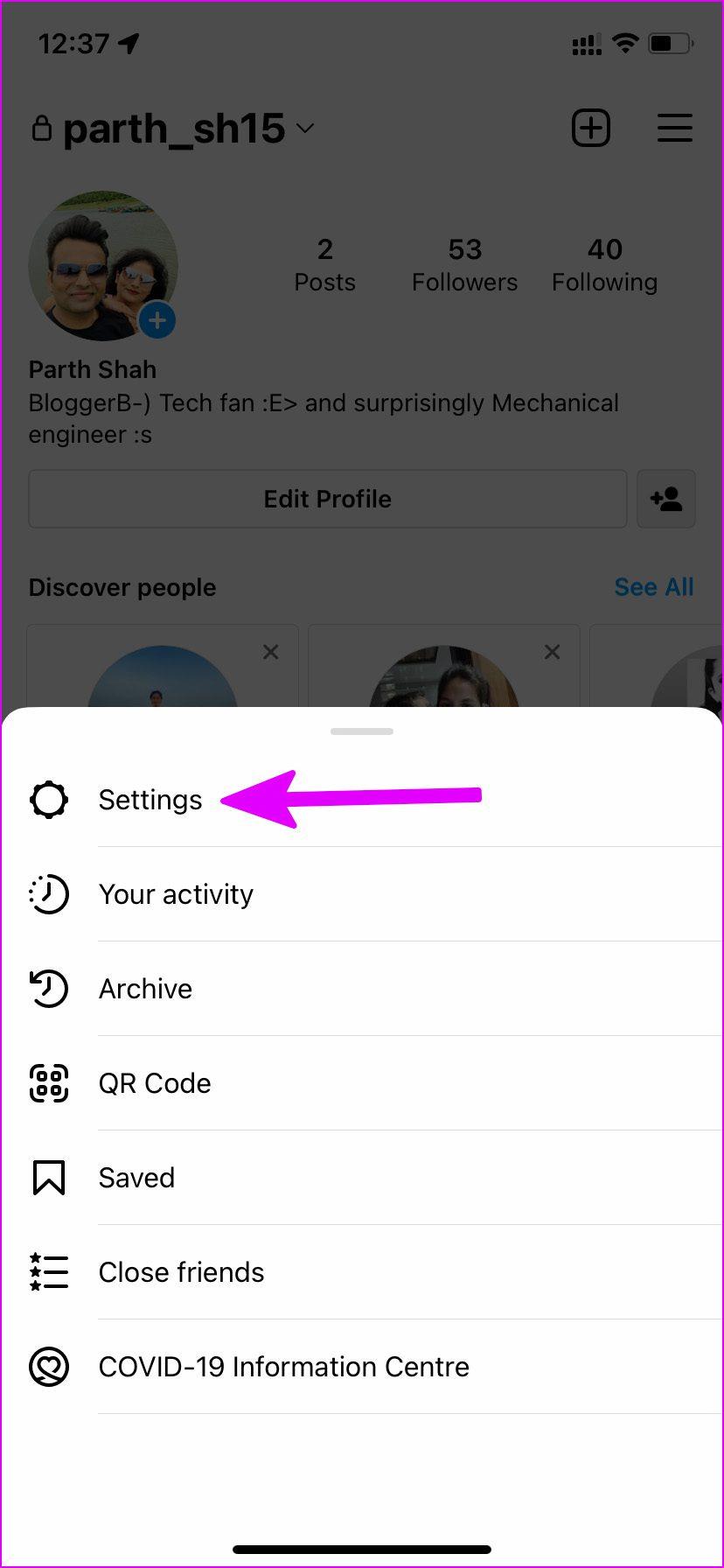
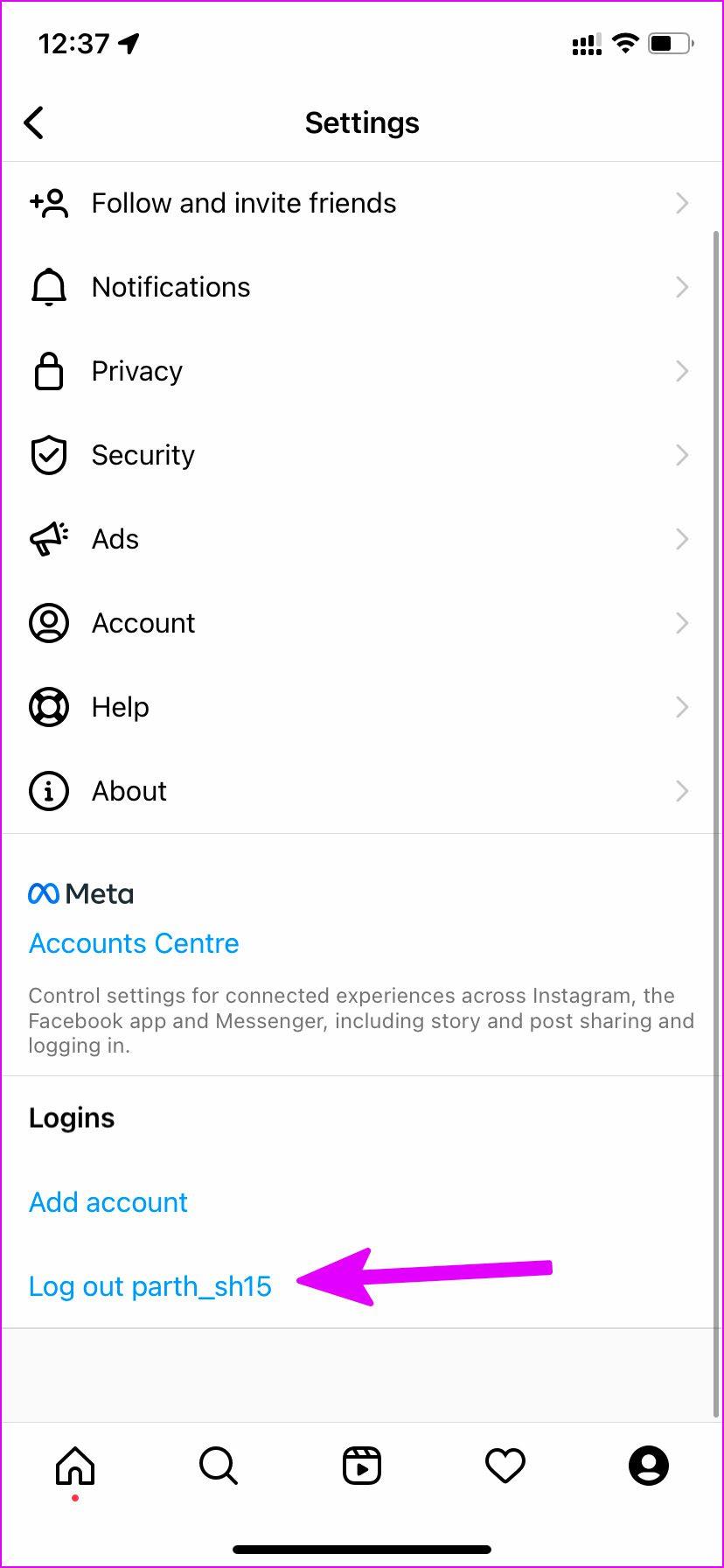
동일한 Instagram 계정 세부 정보를 사용하여 로그인하고 내 스티커 추가가 작동하는지 확인하세요.
3. 전문가 계정에서 개인 계정으로 전환
Instagram 전문가 계정에는 '당신의 것을 추가하세요' 스티커가 적용되지 않았을 수 있습니다. 비즈니스 계정에서 개인 계정으로 전환한 후 다시 시도해야 합니다. 방법은 다음과 같습니다.
1단계: Instagram 앱을 열고 계정 탭으로 이동합니다.
2단계: 상단의 햄버거 메뉴를 선택하고 설정 및 개인정보 보호를 엽니다.
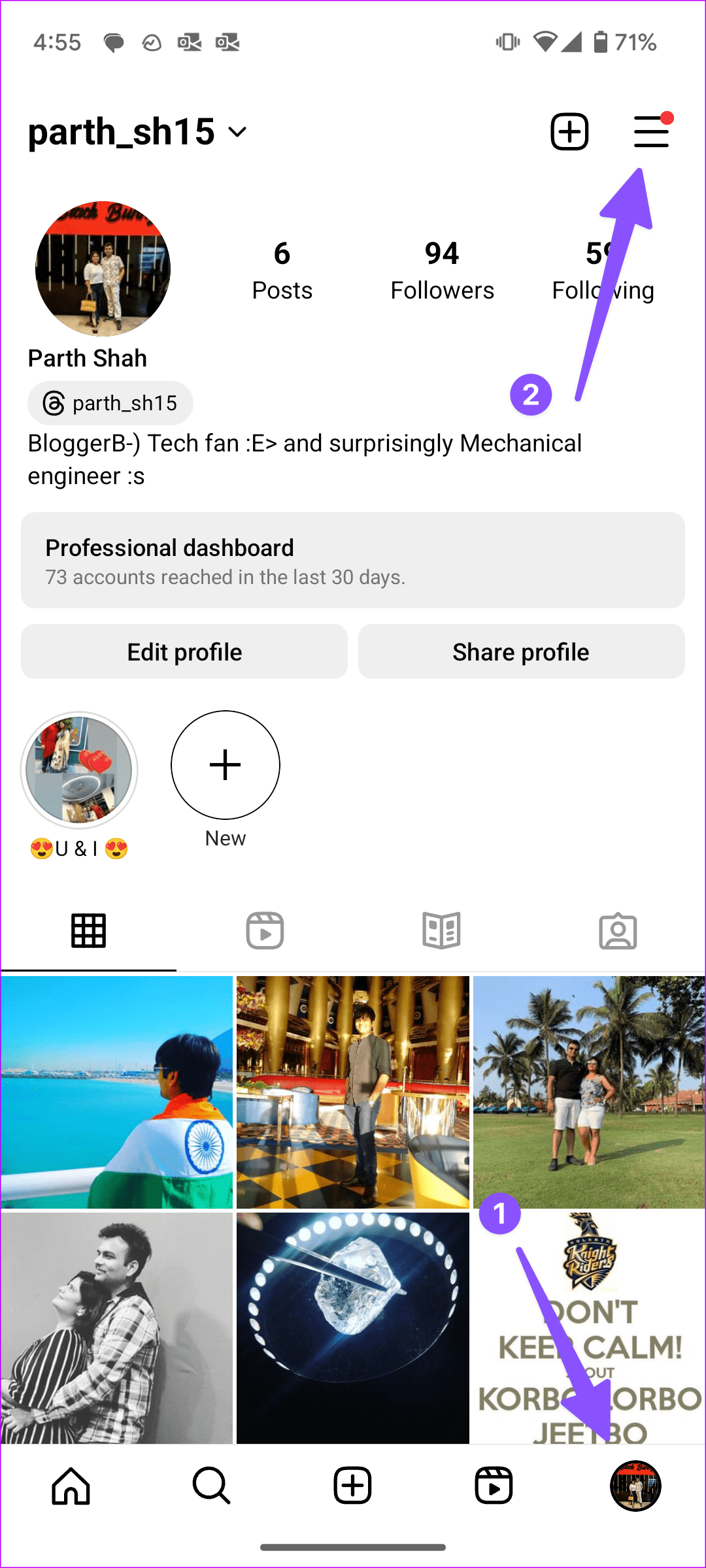
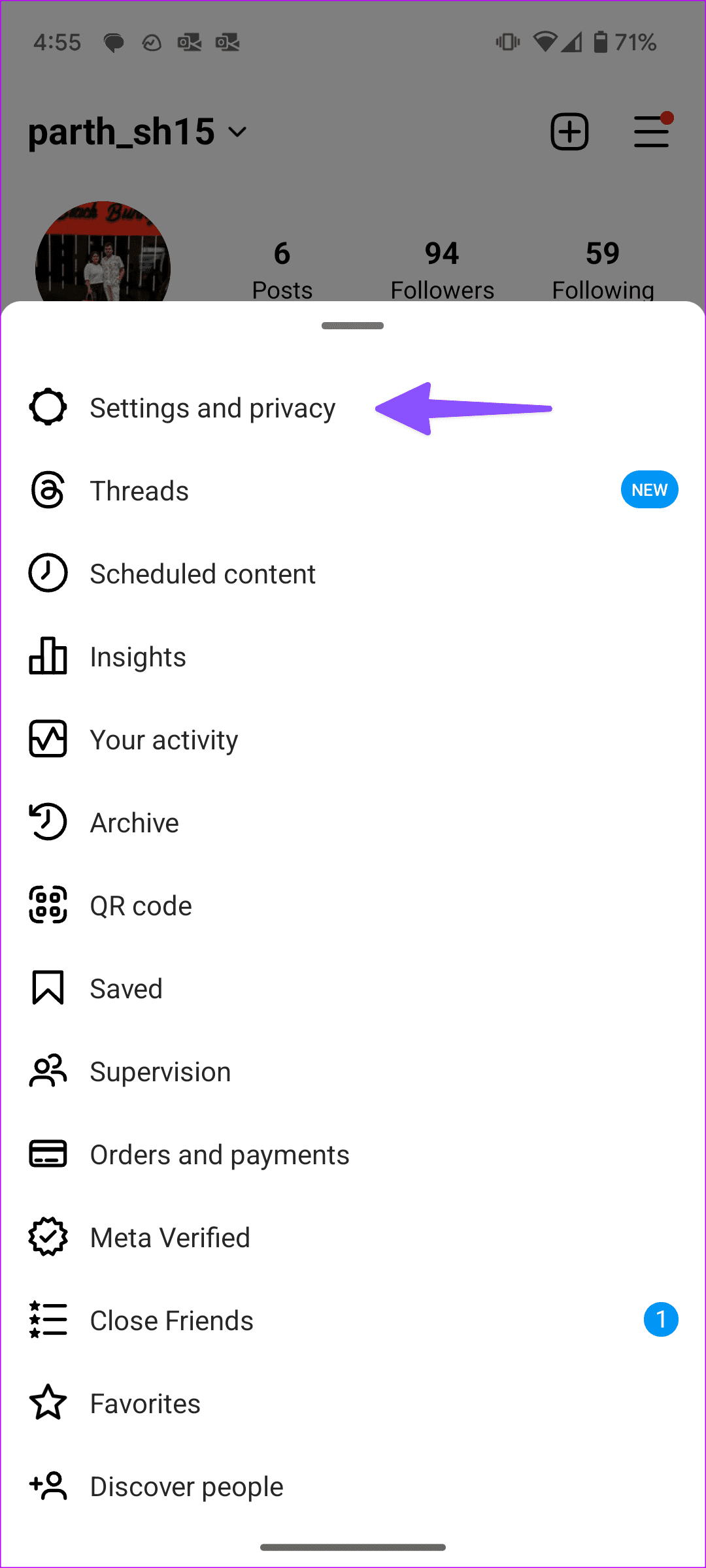
3단계: 크리에이터 도구 및 컨트롤로 스크롤합니다.
4단계: 계정 유형 전환을 탭하세요.
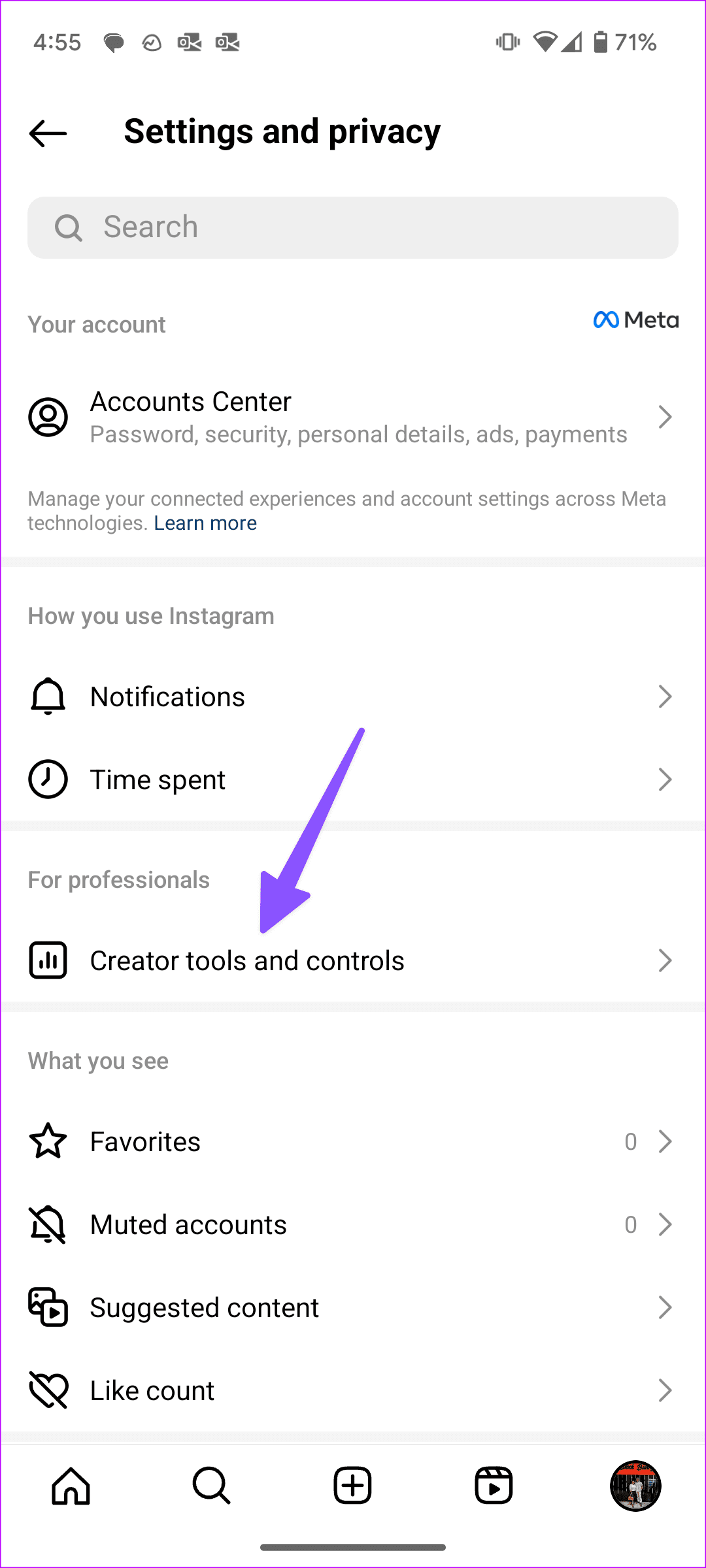
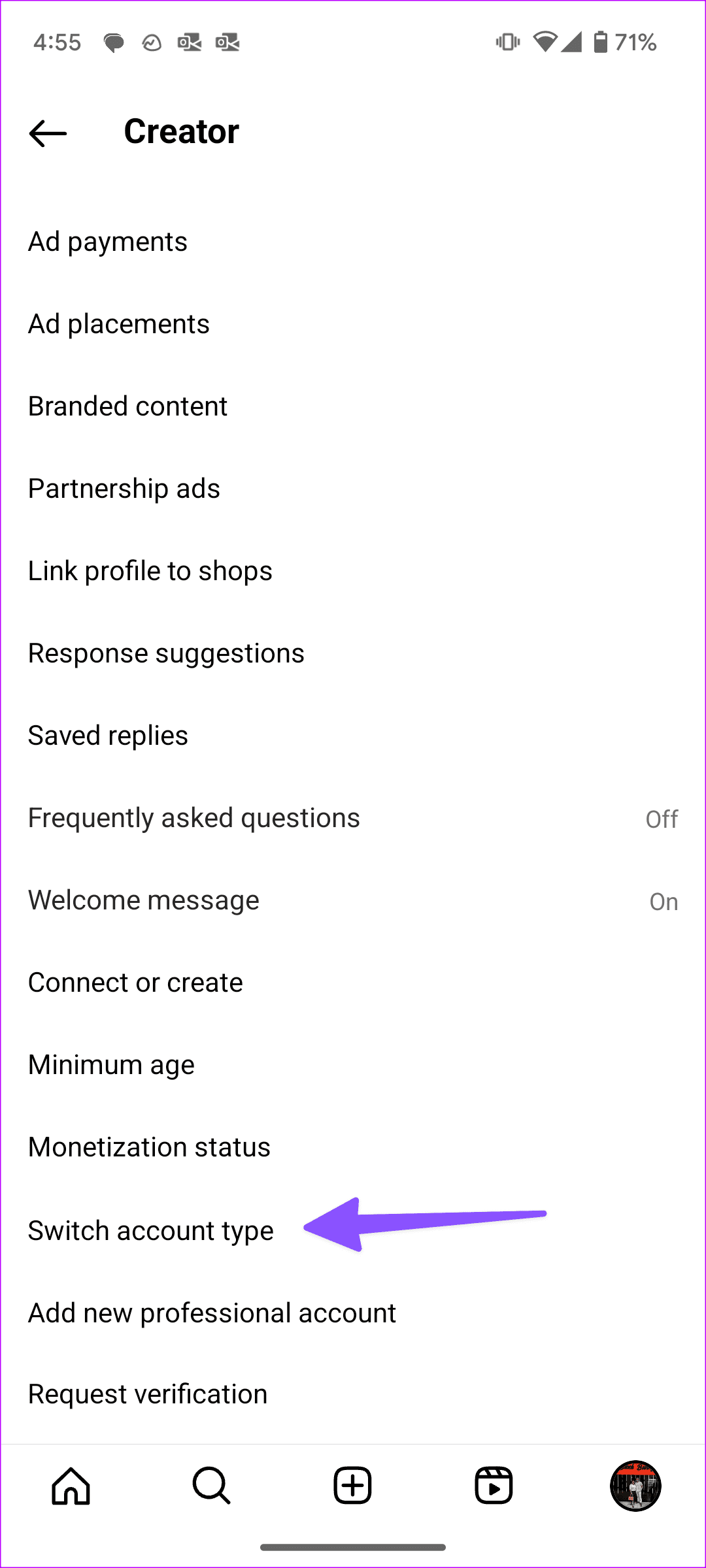
5단계: 개인 계정으로 전환을 선택합니다.
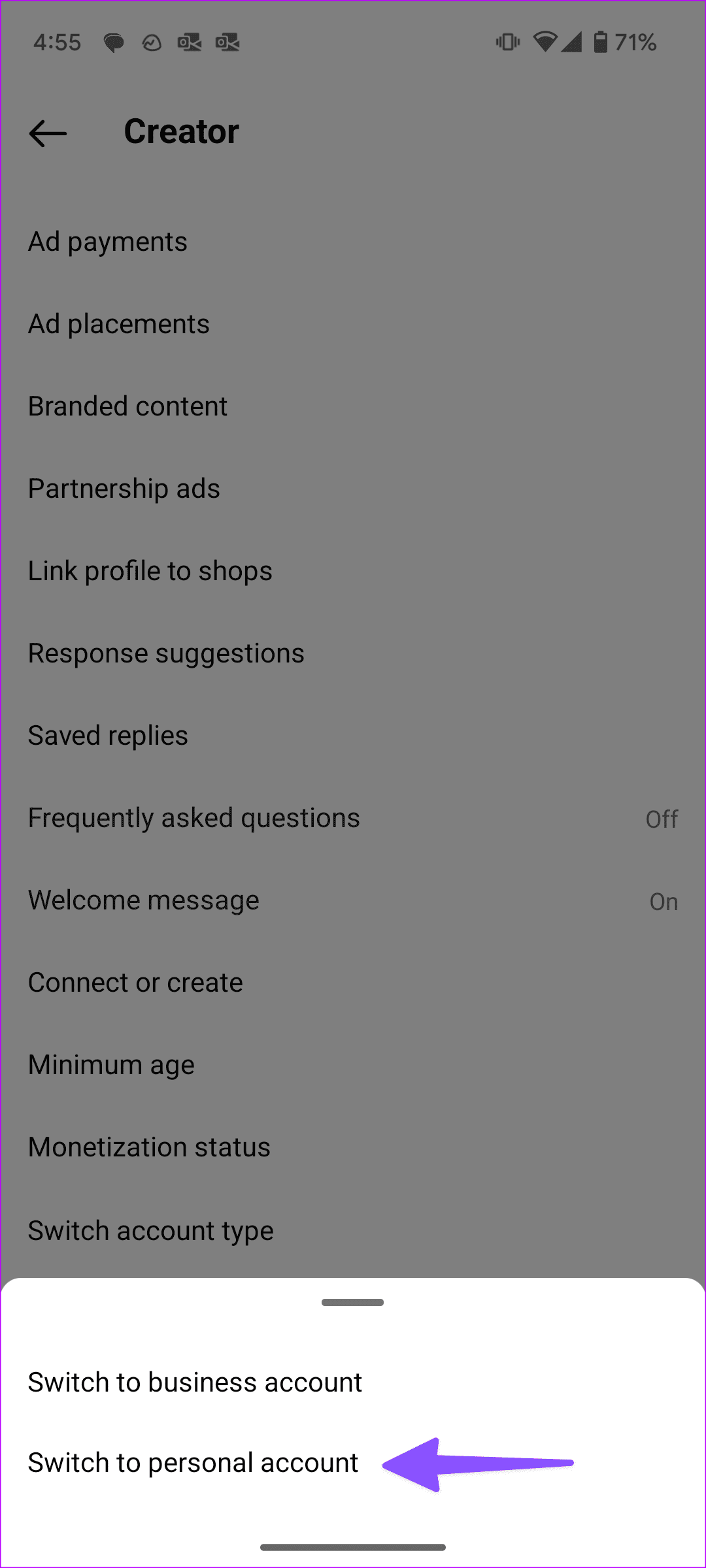
휴대폰에서 Instagram을 강제로 다시 시작하고 Story 또는 Reels에서 '내 항목 추가' 스티커를 사용해 보세요.
4. 귀하의 계정이 Shadowbaned되었습니다
이것이 Instagram에서 '당신의 사진 추가' 기능을 사용할 수 없는 또 다른 이유입니다. 좋아요, 댓글, 메시지, 스팸, 자동화가 너무 많아 인스타그램 피드를 남용할 경우 회사에서 귀하의 계정을 차단할 수 있습니다. 회사는 기본적으로 귀하의 계정을 읽기 전용 모드로 제한합니다. 플랫폼에 새로운 콘텐츠를 게시할 수 없습니다.
Instagram은 또한 프로필 관리에 타사 도구를 너무 많이 사용하는 경우 계정을 섀도우밴합니다. Instagram의 Shadowban 에 대해 자세히 알아보려면 전용 게시물을 읽어보세요 .
5. 인스타그램 계정을 비공개로 설정하세요
이 트릭은 많은 사람들에게 효과가 있었습니다. 시도해 볼 가치가 있습니다. Instagram 계정을 비공개로 설정하고 'Add Yours' 스티커를 문제 없이 사용할 수 있습니다.
1단계: Instagram을 열고 설정 및 개인 정보 보호로 이동합니다(위 단계 참조).
2단계: 계정 개인 정보 보호를 선택하고 다음 메뉴에서 비공개 계정 토글을 활성화합니다.
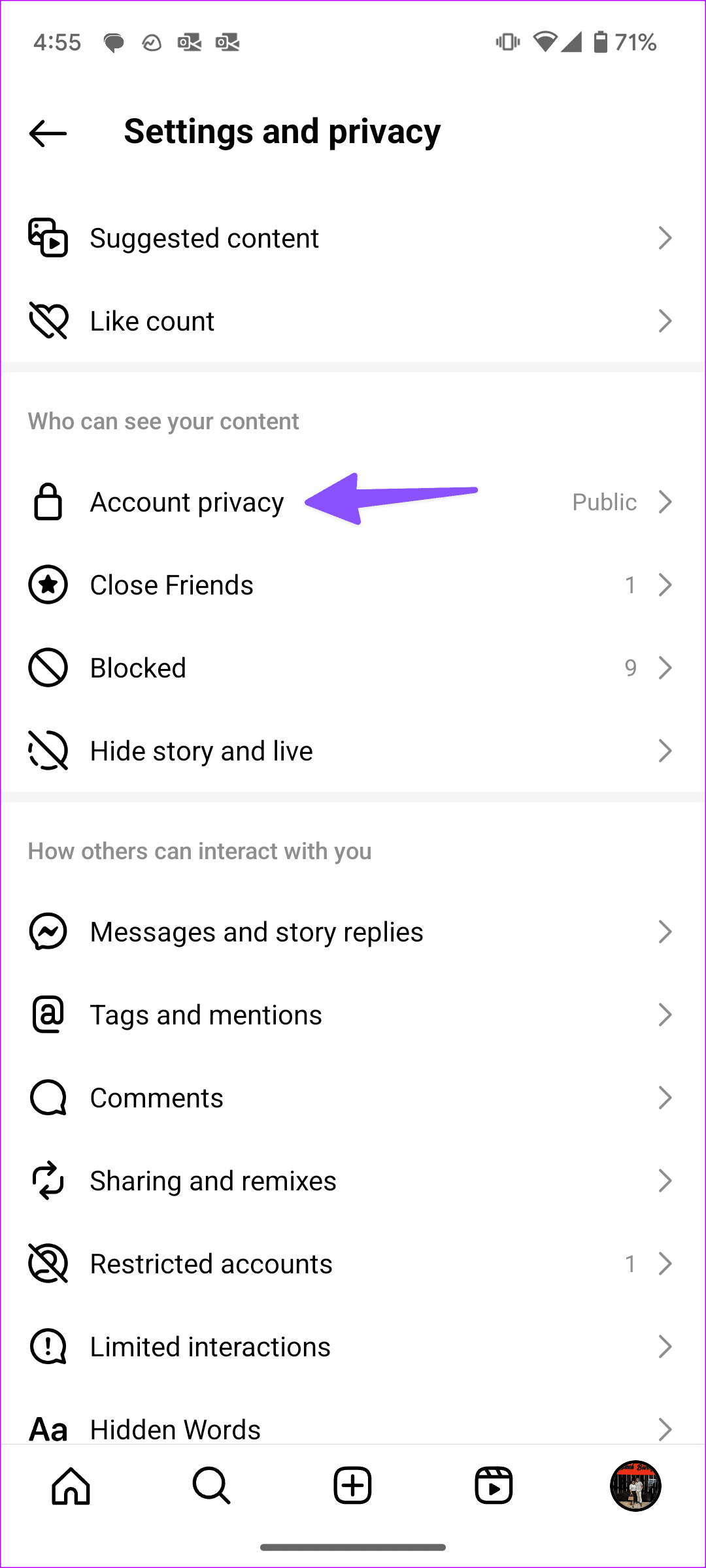
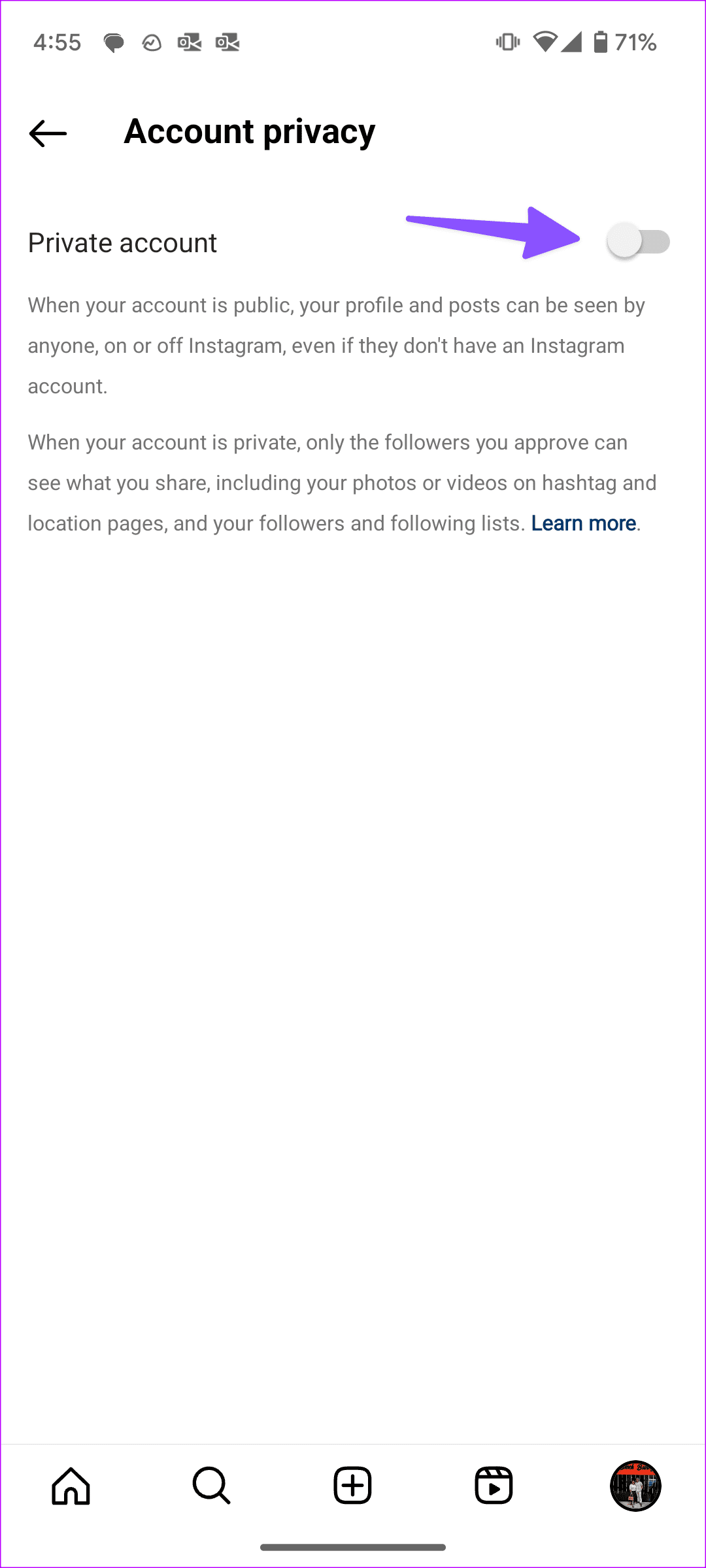
6. 인스타그램에 올바른 콘텐츠를 게시하세요
'Add Yours' 스티커를 통합하는 기능은 Instagram Story 및 Reels에서만 사용할 수 있습니다. 인스타그램에 일반 게시물을 업로드하면 게시물에 스티커를 추가하는 옵션이 표시되지 않습니다.
인스타그램 계정으로 이동하여 상단의 +를 탭하세요. 콘텐츠에 '내 스티커 추가'를 사용하려면 릴 또는 스토리를 선택하세요.
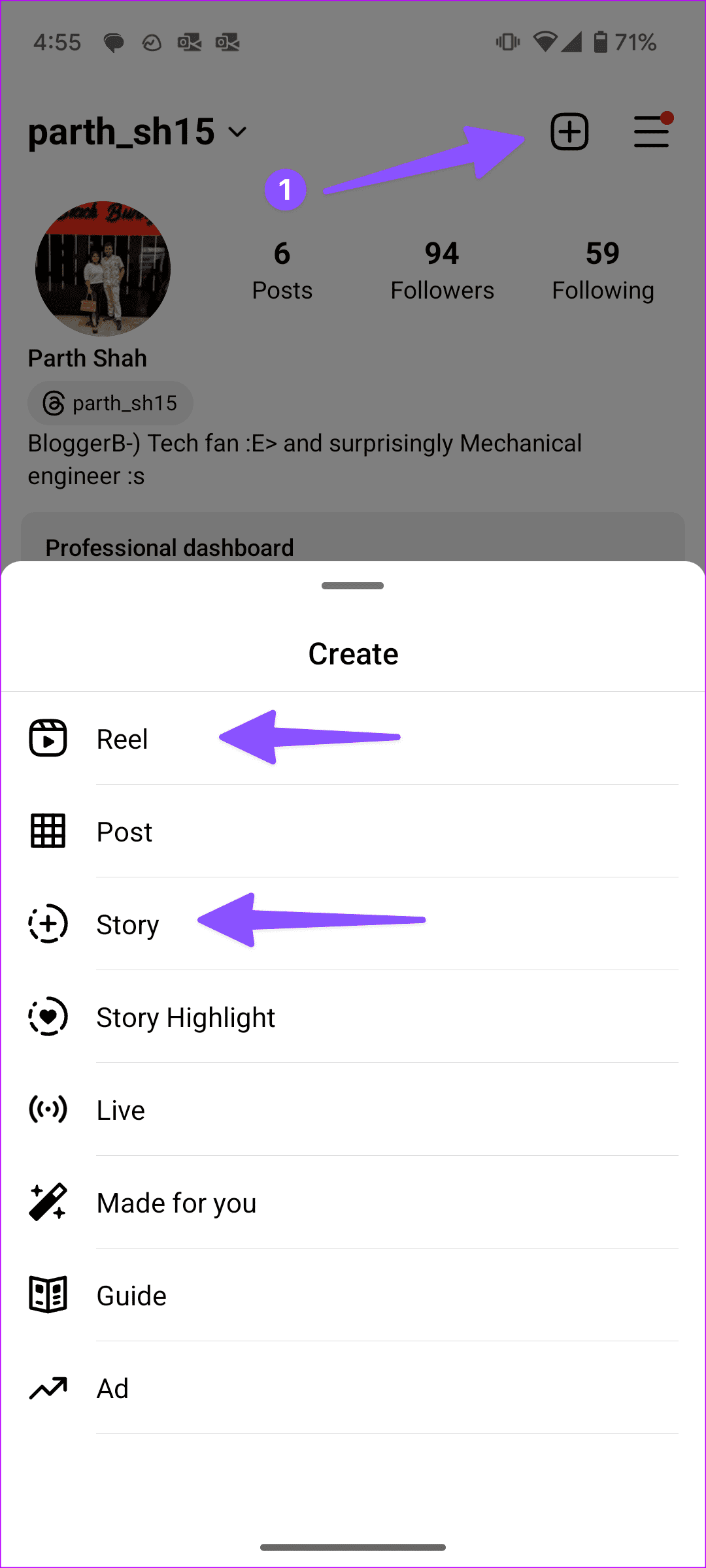
7. 인스타그램 캐시 지우기
Instagram은 앱 경험을 개선하기 위해 백그라운드에서 캐시를 수집합니다. 앱이 손상된 캐시를 수집하면 Instagram 스토리에 '당신의 캐시를 추가하세요'와 같은 문제가 작동하지 않을 수 있습니다. Instagram 캐시를 지우고 다시 시도해야 합니다.
1단계: 인스타그램 앱 아이콘을 길게 탭하고 정보 메뉴를 엽니다.
2단계: 저장소 및 캐시를 선택하고 캐시 지우기를 탭합니다.
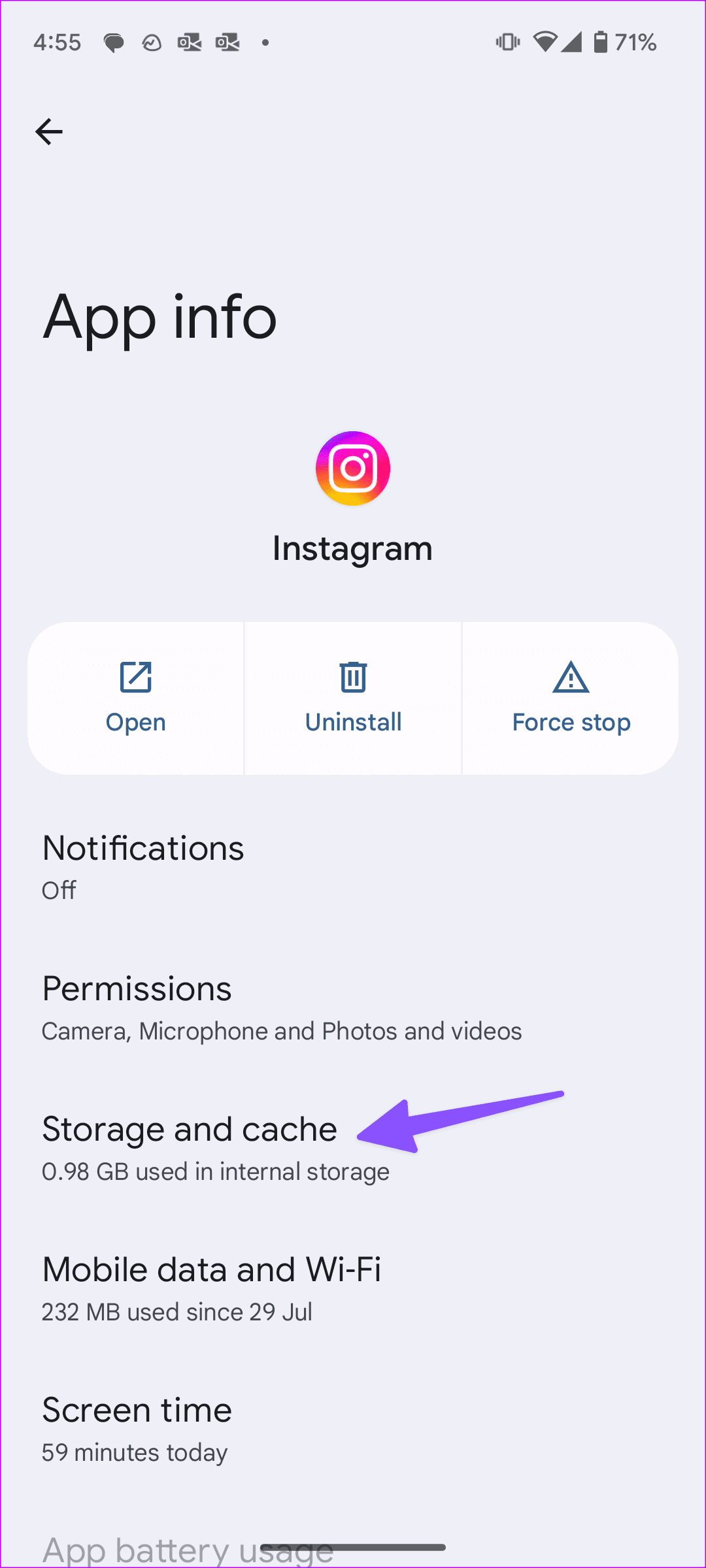
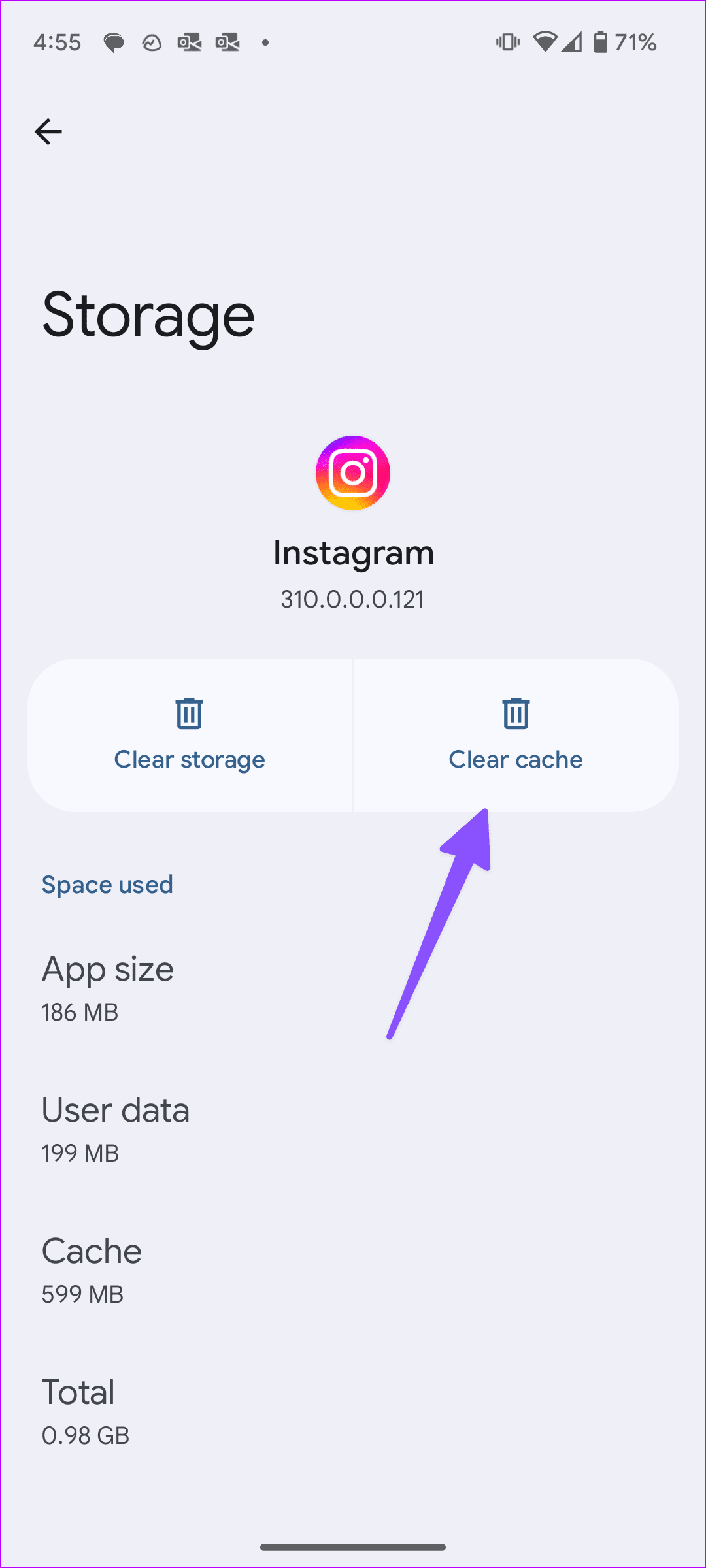
Instagram 캐시 삭제의 의미를 알아보려면 전용 게시물을 확인하세요 . 귀하의 개인 데이터나 메시지에는 영향을 미치지 않습니다.
8. 임시로 VPN을 사용하세요
Instagram에 새로운 기능이 출시될 때마다 회사는 해당 기능을 일부 지역으로만 제한합니다. Instagram은 초기 사용자로부터 피드백을 받은 후 회사가 전 세계에 업데이트를 출시합니다. 귀하의 지역에서는 'Add Yours' 스티커를 사용하지 못할 수도 있습니다.
VPN 서비스를 일시적으로 사용하면 IP 위치를 변경하고 다른 국가의 서버에 연결할 수 있습니다. 미국 서버 중 하나에 연결하여 Instagram 앱에 'Add Yours' 스티커가 표시되는지 확인하세요. 그렇지 않다면 운이 없는 것이므로 다음 방법을 시도해야 합니다.
9. 인스타그램 재설치
앱을 업데이트한 후 Instagram Add Yours 스티커가 작동하지 않으면 휴대폰에 앱을 다시 설치해야 합니다.
아이폰
1단계: Instagram 앱 아이콘을 길게 누르고 앱 제거를 선택합니다.
2단계: 다음 팝업 메뉴에서 앱 삭제를 선택하세요.
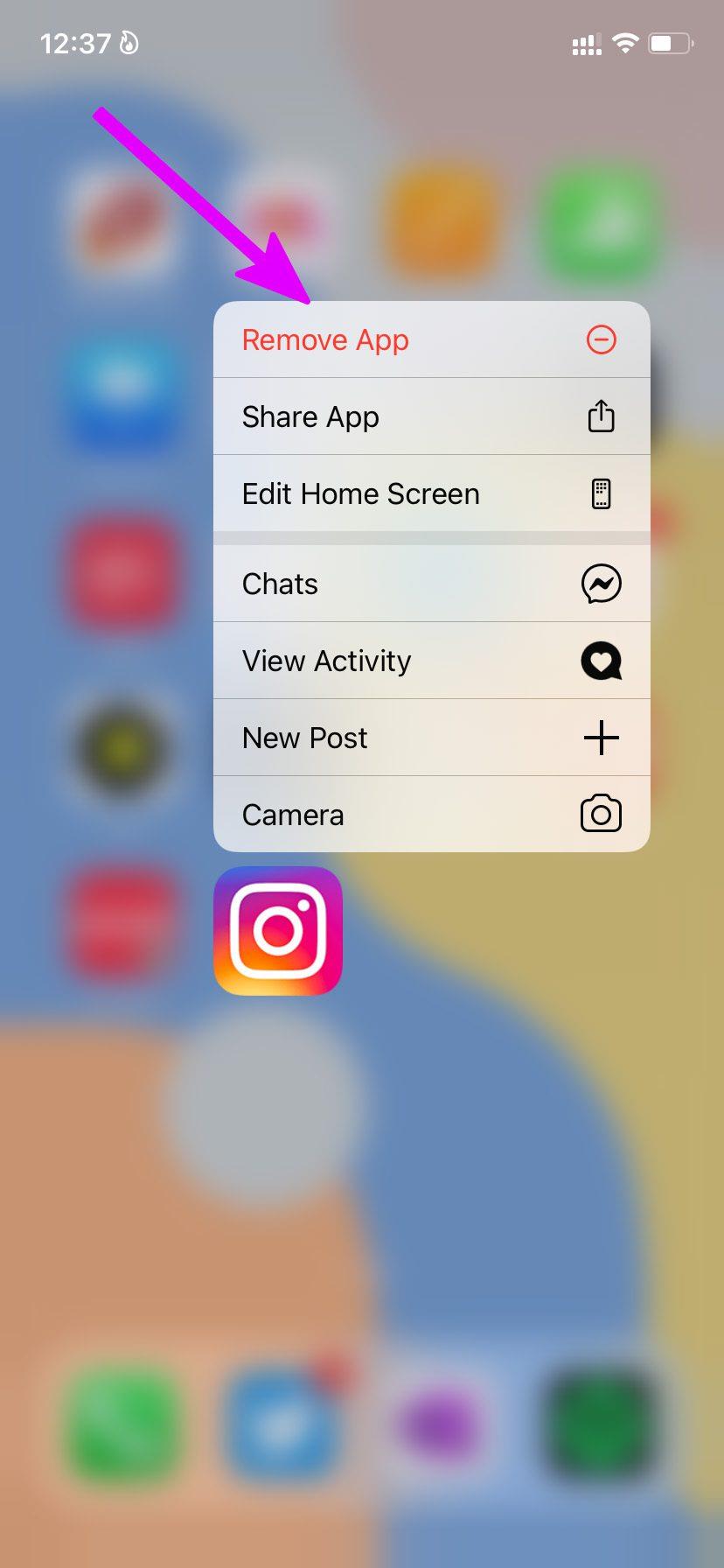
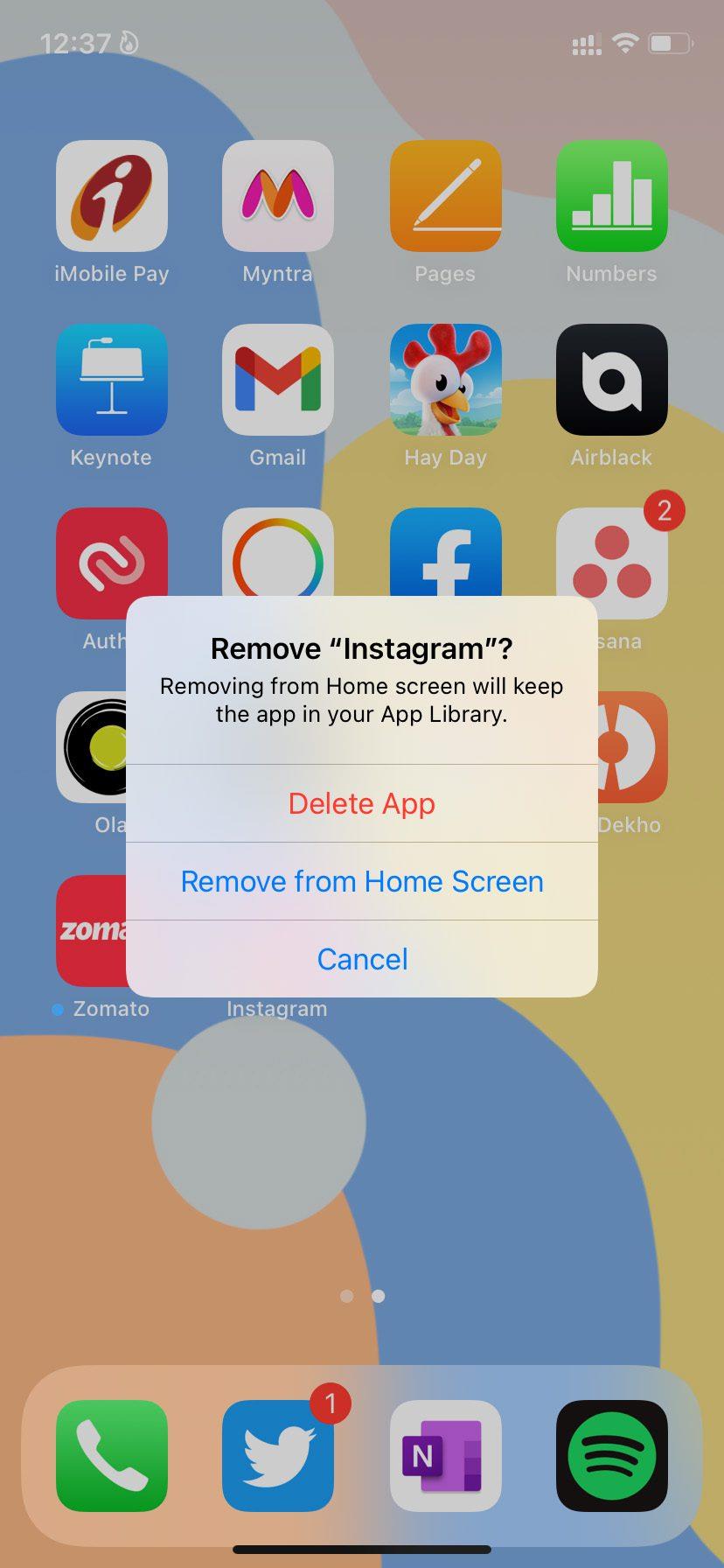
3단계: App Store를 열고 Instagram 앱을 다운로드합니다.
기억하고 있는 계정 정보로 로그인하고 스토리 만들기를 시작하세요.
기계적 인조 인간
1단계: 앱 아이콘을 길게 탭하고 앱 정보 메뉴를 엽니다.
2단계: 제거를 선택하고 결정을 확인합니다.
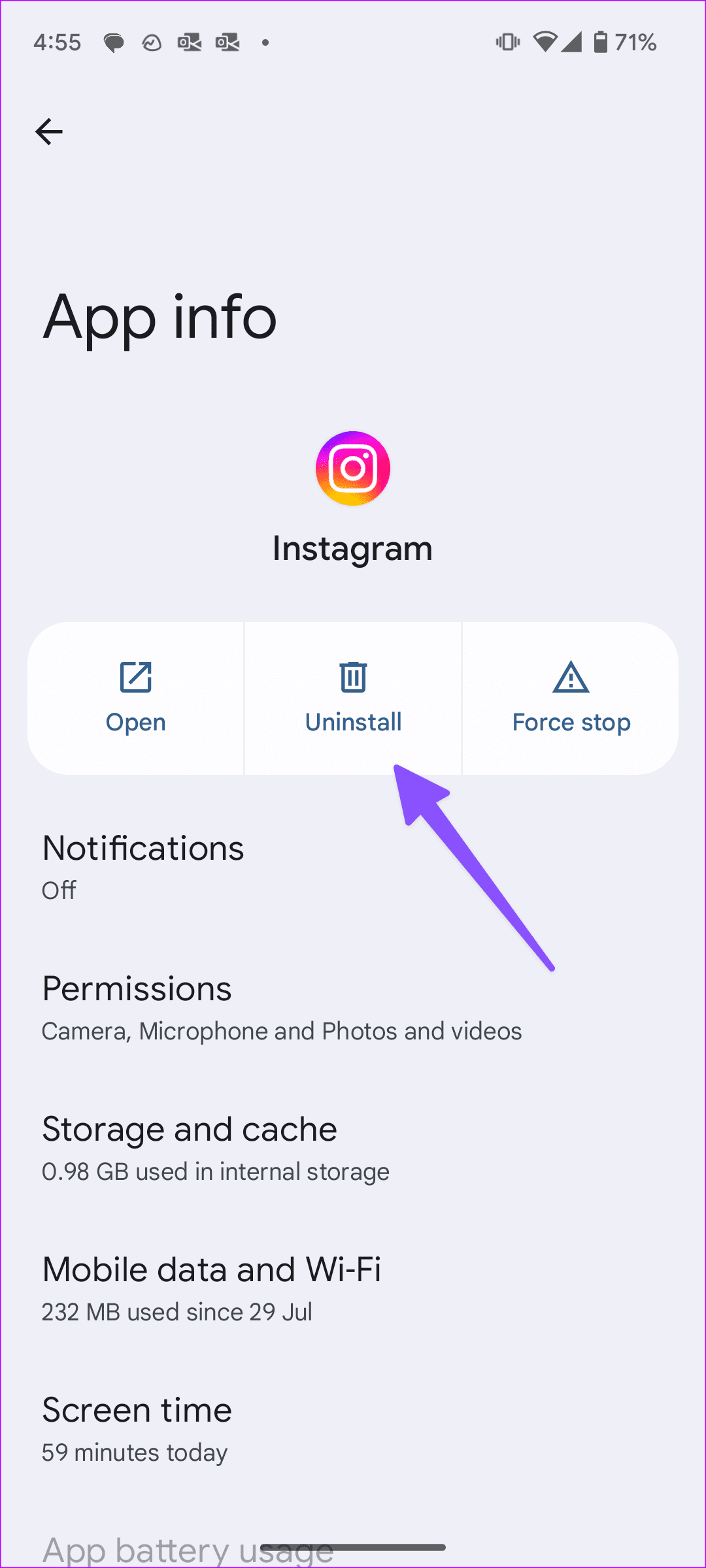
3단계: Google Play 스토어로 이동하여 Instagram 앱을 다시 다운로드하세요.
10. 다른 계정을 사용해 보세요
보조 계정의 팔로어 수가 동일하지 않기 때문에 이것이 이상적인 솔루션이 아니라는 것을 알고 있습니다. 하지만 인스타그램의 '당신의 스티커 추가' 기능을 시험해 보고 싶다면 시도해 볼 가치가 있습니다.
Instagram을 열고 현재 계정에서 로그아웃하세요(위 단계 확인). 다른 계정의 로그인 정보를 사용하여 로그인하세요.
11. 인스타그램 베타에 참여하세요
Instagram 베타 프로그램에 참여하면 'Add Yours' 스티커와 앞으로 플랫폼에 추가될 모든 새로운 기능을 테스트해 볼 수 있습니다.
Android에서는 Google Play 스토어의 Instagram 페이지로 이동하여 '베타 가입' 배너 아래에 있는 가입 버튼을 탭할 수 있습니다.
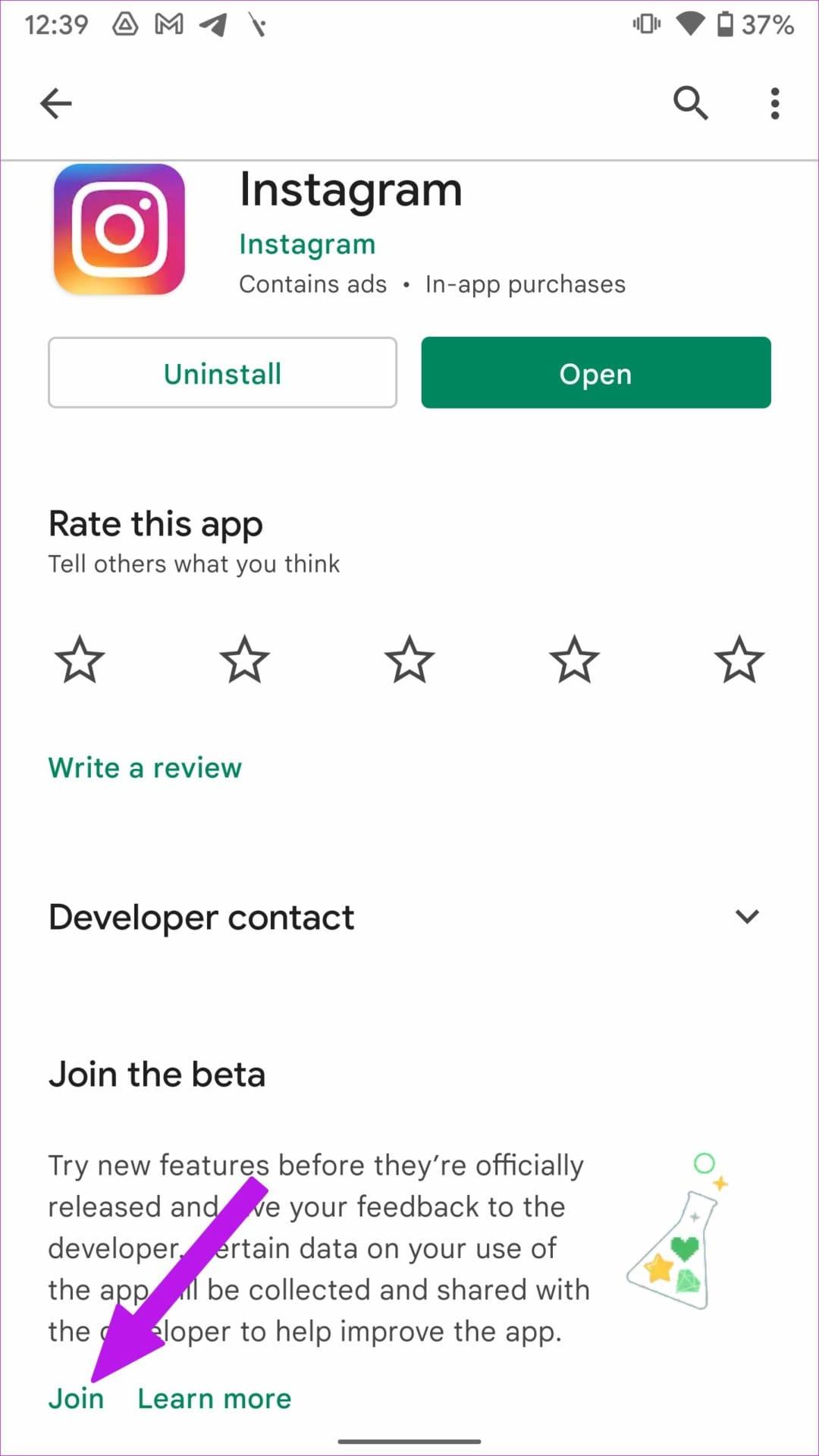
Instagram 스토리와 영상으로 창의력을 발휘하세요
Instagram 'Add Yours' 스티커는 계정에 더 많은 참여를 유도하려는 모든 사람에게 꼭 필요한 기능입니다. 위에서 언급한 해결 방법 중 어느 것도 효과가 없다면 Instagram이 귀하의 계정에서 해당 해결 방법을 활성화할 때까지 기다려야 할 것입니다. 문제를 해결하는 데 어떤 방법이 도움이 되었나요? 지금까지 Instagram의 새로운 추가 기능에 대한 경험이 어떠셨나요? 아래 댓글로 여러분의 의견을 공유해 주세요.
Zoom 프로필 사진을 제거하는 방법과 그 과정에서 발생할 수 있는 문제를 해결하는 방법을 알아보세요. 간단한 단계로 프로필 사진을 클리어하세요.
Android에서 Google TTS(텍스트 음성 변환)를 변경하는 방법을 단계별로 설명합니다. 음성, 언어, 속도, 피치 설정을 최적화하는 방법을 알아보세요.
Microsoft Teams에서 항상 사용 가능한 상태를 유지하는 방법을 알아보세요. 간단한 단계로 클라이언트와의 원활한 소통을 보장하고, 상태 변경 원리와 설정 방법을 상세히 설명합니다.
Samsung Galaxy Tab S8에서 microSD 카드를 삽입, 제거, 포맷하는 방법을 단계별로 설명합니다. 최적의 microSD 카드 추천 및 스토리지 확장 팁 포함.
슬랙 메시지 삭제 방법을 개별/대량 삭제부터 자동 삭제 설정까지 5가지 방법으로 상세 설명. 삭제 후 복구 가능성, 관리자 권한 설정 등 실무 팁과 통계 자료 포함 가이드
Microsoft Lists의 5가지 주요 기능과 템플릿 활용법을 통해 업무 효율성을 40% 이상 개선하는 방법을 단계별로 설명합니다. Teams/SharePoint 연동 팁과 전문가 추천 워크플로우 제공
트위터에서 민감한 콘텐츠를 보는 방법을 알고 싶으신가요? 이 가이드에서는 웹 및 모바일 앱에서 민감한 콘텐츠를 활성화하는 방법을 단계별로 설명합니다. 트위터 설정을 최적화하는 방법을 알아보세요!
WhatsApp 사기를 피하는 방법을 알아보세요. 최신 소셜 미디어 사기 유형과 예방 팁을 확인하여 개인 정보를 안전하게 보호하세요.
OneDrive에서 "바로 가기를 이동할 수 없음" 오류를 해결하는 방법을 알아보세요. 파일 삭제, PC 연결 해제, 앱 업데이트, 재설정 등 4가지 효과적인 해결책을 제공합니다.
Microsoft Teams 파일 업로드 문제 해결 방법을 제시합니다. Microsoft Office 365와의 연동을 통해 사용되는 Teams의 파일 공유에서 겪는 다양한 오류를 해결해보세요.








